Почти всички съвременни процесори са многоядрени. Съвременните версии на Windows поддържат многопроцесорни процесори и всички ядра в тях са активни по подразбиране.
Съдържание:
- Намерете броя на наличните процесори и ядра в Windows
- Как да активирате всички ядра на Windows
- Как да ограничите приложението до конкретни ядра на Windows (CPU афинитет)
- Променете броя на ядрата, използвани при зареждане на Windows
Windows има строго ограничение за максималния брой поддържани физически процесори и ядра (логически процесори), в зависимост от версията и изданието:
- Windows 10 x86 (Enterprise Pro, Home) — до 2 CPU и 32 логически процесора (както физически, така и Hyper-Threading виртуални ядра се вземат предвид)
- Windows 10/11 x64 — до 2 процесора и 256 логически процесора
- Windows Server 2022/2019/2016/2012R2 – до 64 физически процесора с 640 логически ядра
- Windows Server 2008 R2 – 256 логически ядра
Намерете броя на наличните процесори и ядра в Windows
Можете да проверите броя на физическите процесори, ядра и логически процесори, налични в Windows, като използвате диспечера на задачите.
- Бягай
taskmgr.exeи отидете на производителност раздел. - Изберете процесор раздел;
- Ще видите броя на наличните процесори (сокети), физически ядра (24 ядра) и логически процесори.
Логическите процесори показват броя на наличните логически ядра, когато HyperThreading е активиран на компютъра.
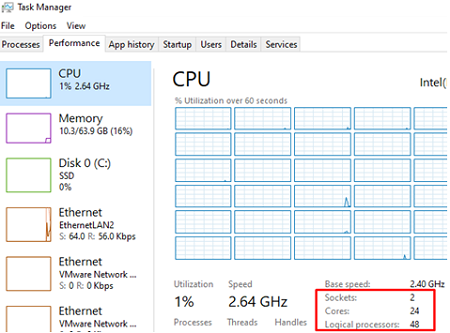
Диспечерът на устройствата (devmgmt.msc) също показва броя на наличните логически процесори.

Можете също да намерите информация за физическите процесори и броя на ядрата в тях в секцията Процесор на msinfo32.exe инструмент:
Processor Intel(R) Xeon(R) CPU E5-2673 v3 @ 2.40GHz, 2394 Mhz, 12 Core(s), 24 Logical Processor(s) Processor Intel(R) Xeon(R) CPU E5-2673 v3 @ 2.40GHz, 2394 Mhz, 12 Core(s), 24 Logical Processor(s)

Можете да използвате PowerShell, за да видите колко ядра и логически процесори са налични:
Get-WmiObject -class Win32_processor | ft NumberOfCores, NumberOfLogicalProcessors
NumberOfCores NumberOfLogicalProcessors. 12 24.
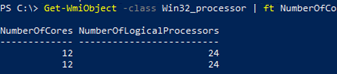
Специалната променлива на средата на Windows също съдържа информация за номера на логическия процесор:
echo %NUMBER_OF_PROCESSORS%

Как да активирате всички ядра на Windows
Ако не всички CPU ядра са налични в Windows, проверете дали са активирани в настройките на BIOS/UEFI. Тук може да има два варианта:
- HyperThreading – позволява използването на двата логически процесора на физическото CPU ядро
- Активни процесорни ядра – опция за активиране или деактивиране на броя на ядрата.
Рестартирайте Windows и влезте в настройките на BIOS (обикновено с F2, Del, F10, или F1 ключове).
Имената и наличността на конкретни опции варират в зависимост от версията на BIOS и модела на процесора. В моя случай всички опции на процесора са в секцията Конфигурация на процесора:
- Hyper-Threading ВСИЧКИ:
Enabled - Активни процесорни ядра:
All
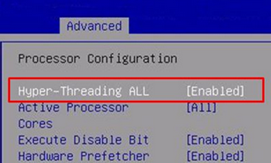
Тези настройки може да се намират в секции Advanced или Extreme Tweaker и да се наричат Опции на процесора, AMD Core Select, Processor Core, Active Processor Cores, Core Multi-Processing, CPU Cores и др.
Как да ограничите приложението до конкретни ядра на Windows (CPU афинитет)
В Windows можете да конфигурирате приложение да работи само на едно или определени процесорни ядра. По подразбиране приложение за Windows може да работи на всяко ядро.
Можете да използвате Афинитет на процесора функция за свързване на програма към конкретни ядра. Това може да е необходимо, ако искате да ограничите използването на процесора на програмата или да я стартирате на едно ядро (това може да е необходимо, за да стартирате наследени приложения, които не работят правилно на многоядрени компютри).
Можете да промените основния афинитет на работещо приложение в диспечера на задачите:
- Отвори Подробности раздел;
- Намерете и щракнете с десния бутон върху процеса на вашето приложение. Изберете Задайте афинитет;
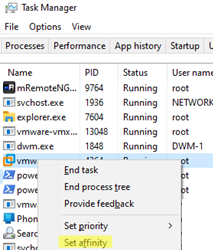
- Маркирайте физическите ядра, на които е разрешено да изпълняват инструкциите на приложението.
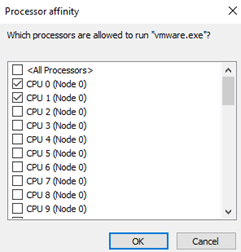
Възможно е да стартирате приложение само на едно ядро, като използвате командния ред. В този пример ще огранича приложението до CPU0.
cmd.exe /c start /affinity 1 "C:\MyApp\myappname.exe"
Променете броя на ядрата, използвани при зареждане на Windows
Windows винаги използва само едно ядро за зареждане. Можете да разрешите използването на всички ядра при зареждане на Windows с помощта на системната конфигурация:
- Отворете
msconfig; - Щракнете върху Обувка раздел и изберете вашия запис;
- Кликнете Разширени опции;
- Изберете Брой процесори опция в разширените опции на BOOT;
- Изберете броя на логическите процесори (нишки), които могат да се използват по време на процеса на зареждане.
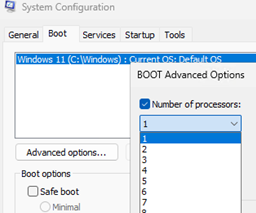 .
.
Вашият Windows няма да стартира по-бързо, ако увеличите броя на наличните процесори при стартиране. Освен това тази опция може да доведе до проблеми при зареждане на Windows в някои случаи, особено ако опцията за заключване на PCI е активирана (грешка при зареждане на BAD SYSTEM CONFIG INFO). Така че обикновено не се препоръчва да активирате и конфигурирате тази опция.


